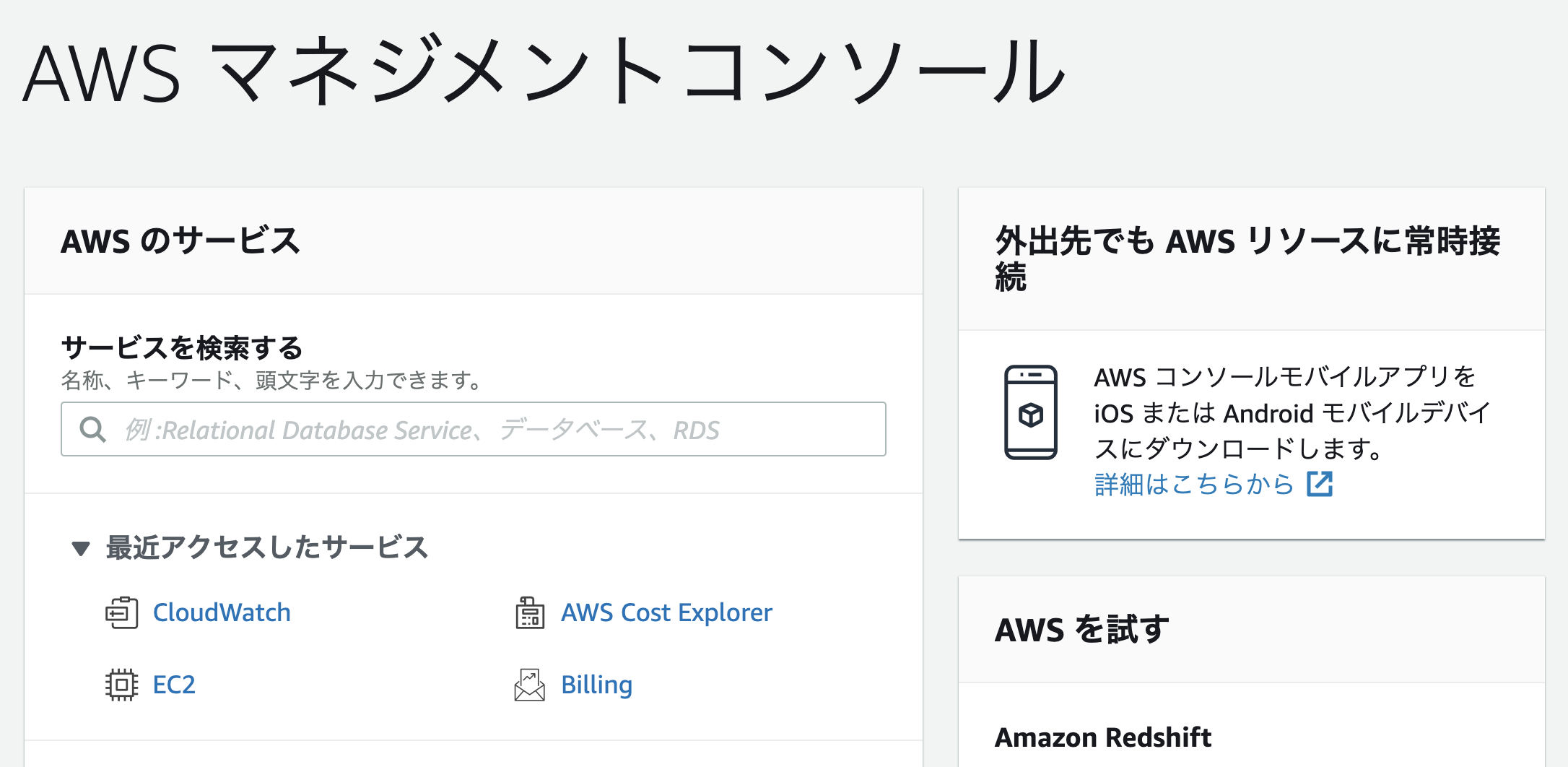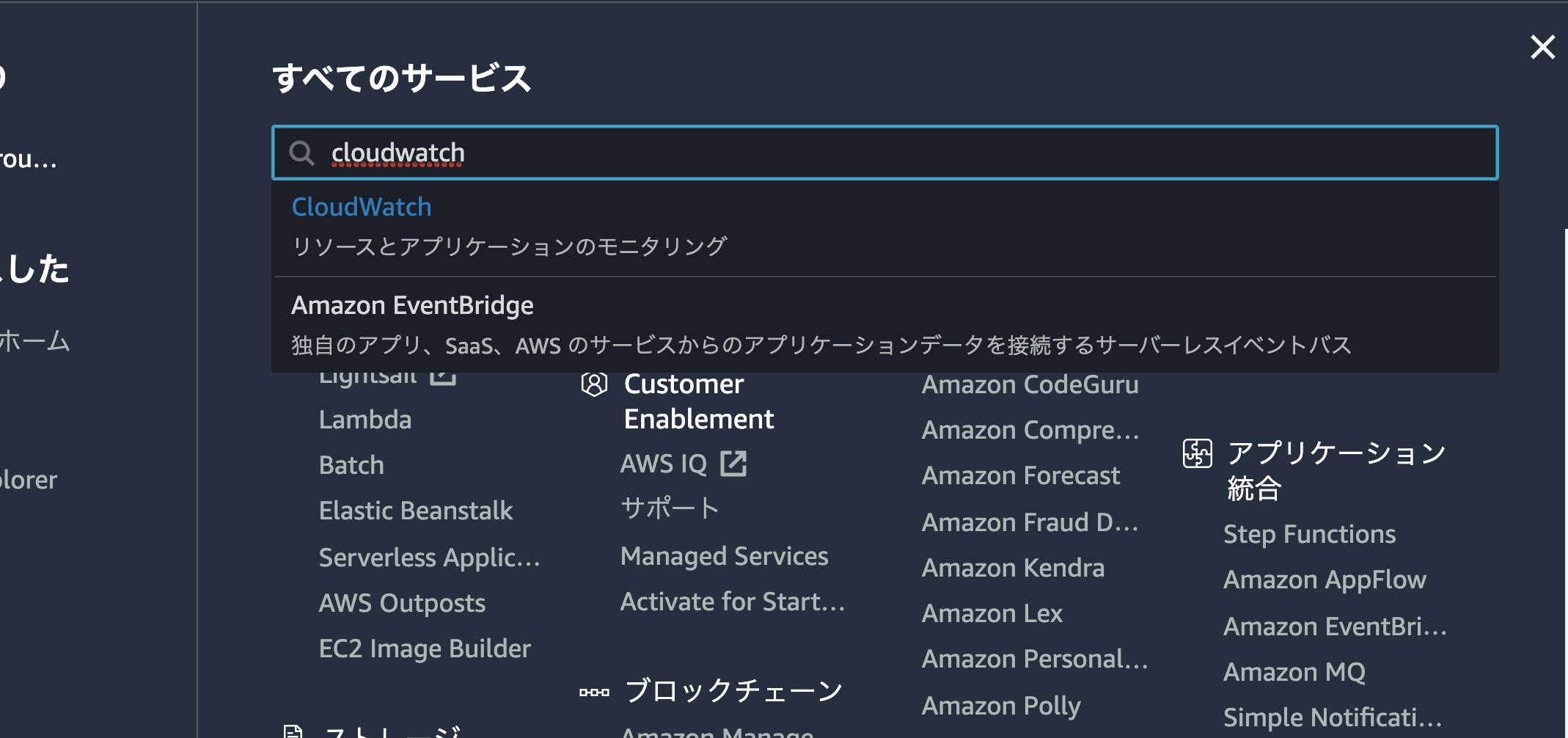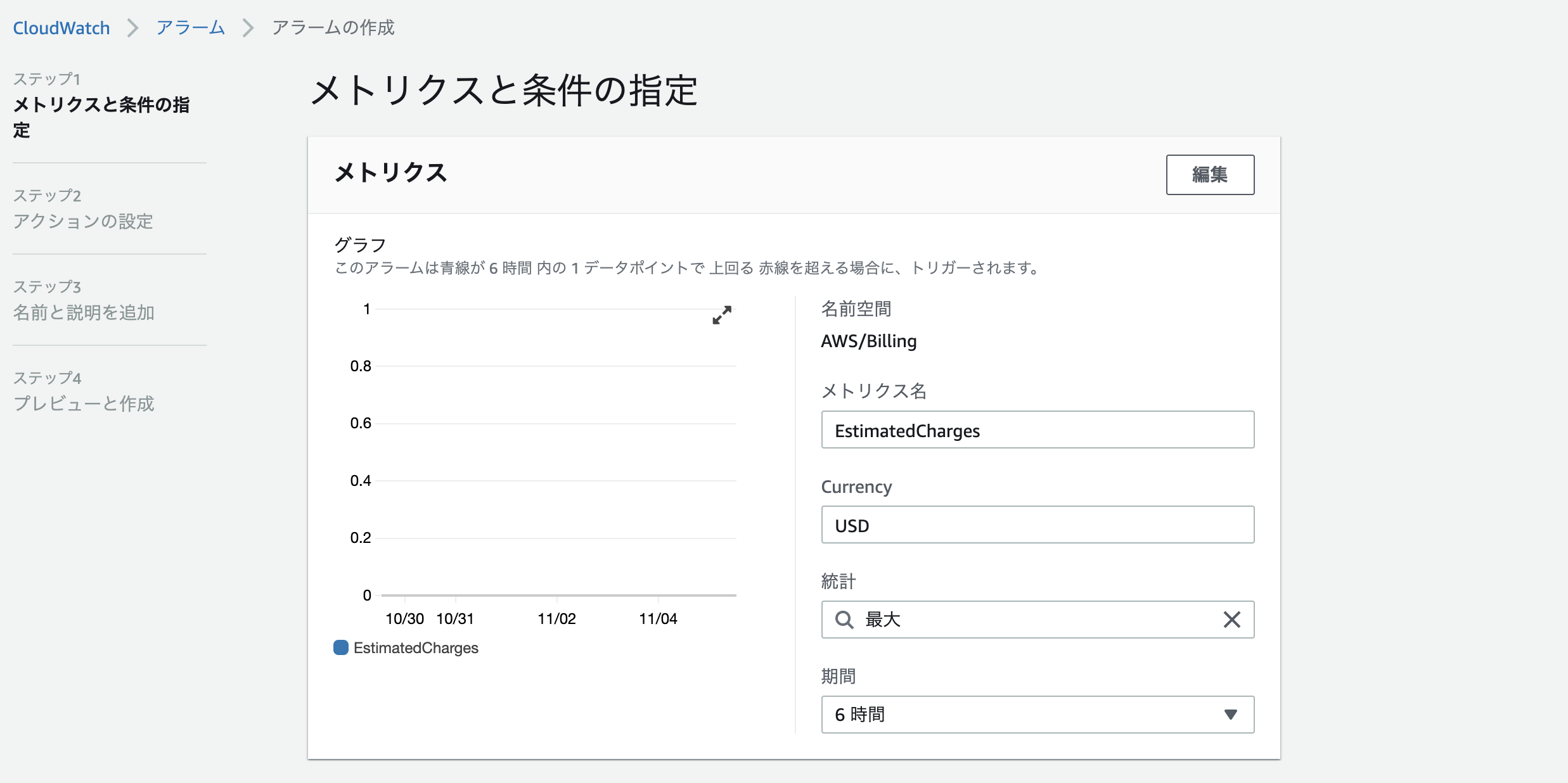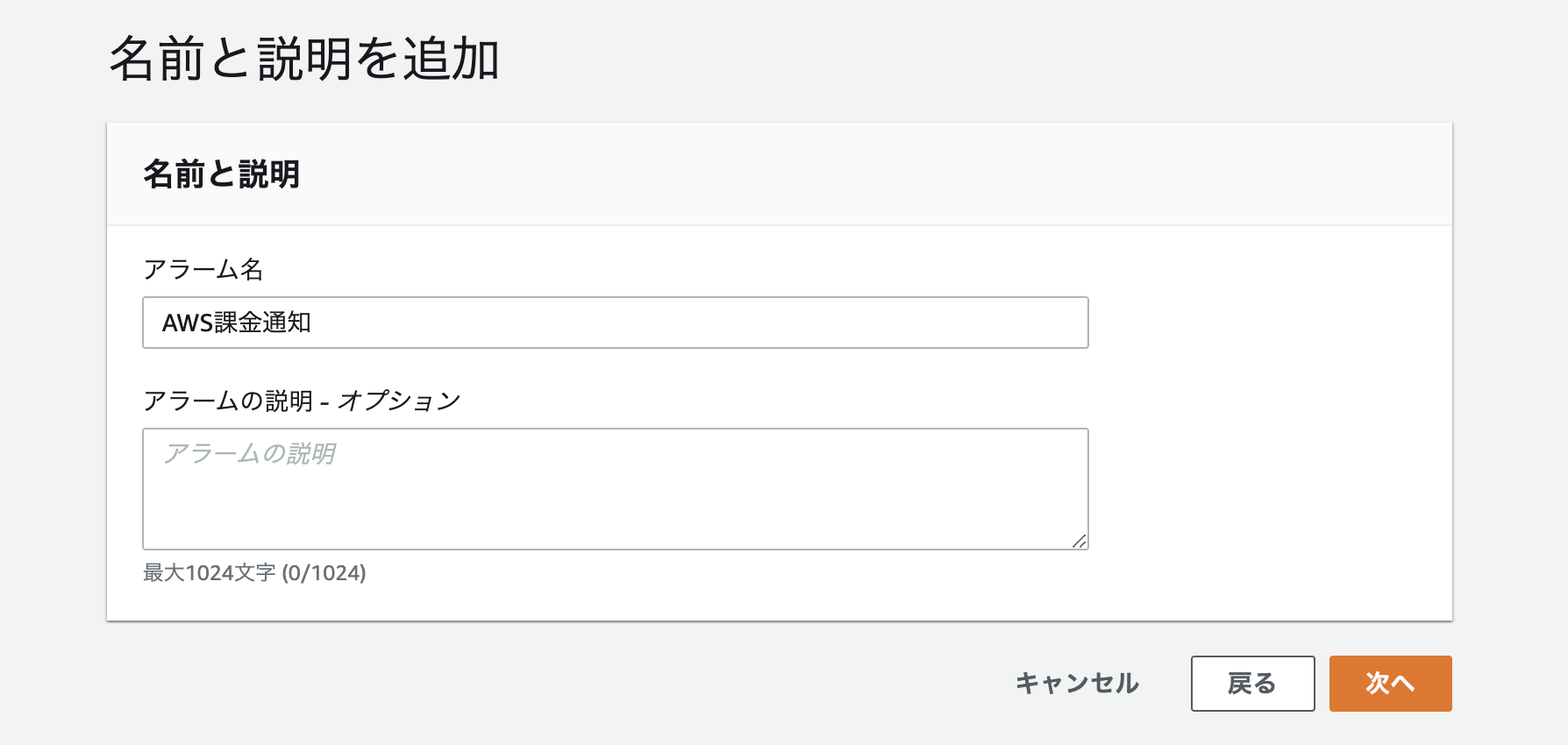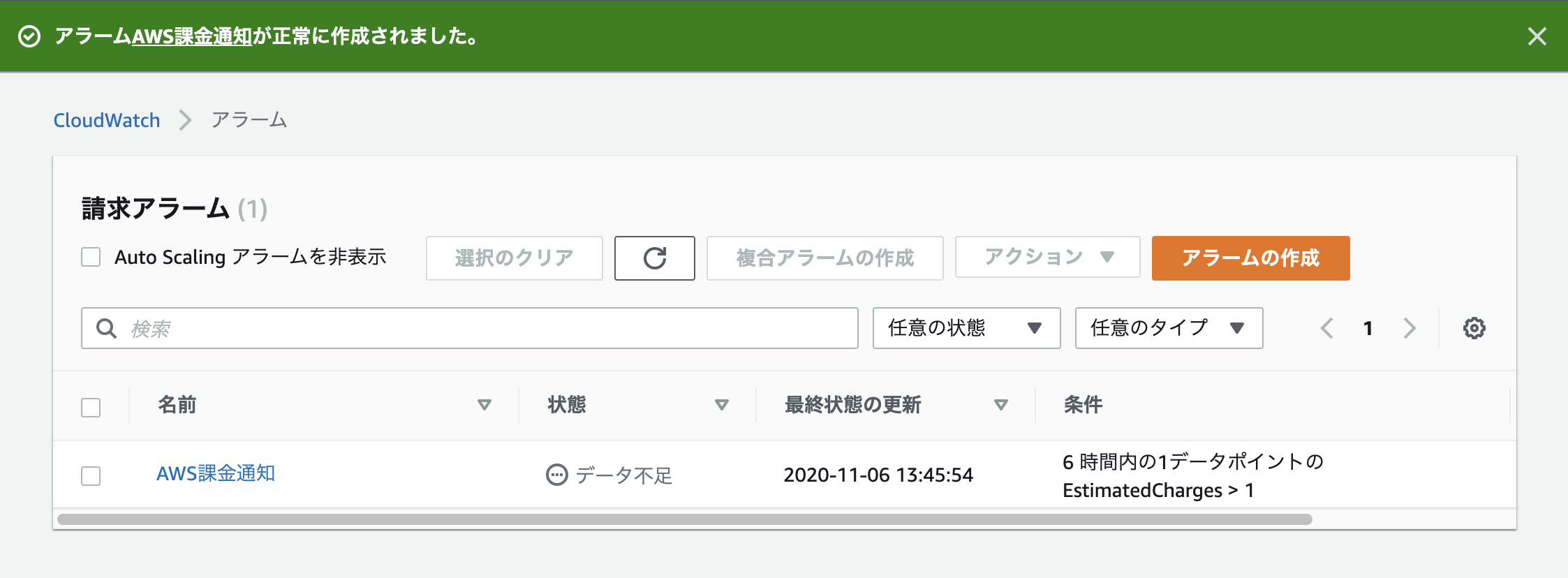AWSを利用してからルートユーザー、IAMユーザー共にMFA(多要素認証)は設定していましたが、コストに関して通知(CloudWatch)が来るように設定できることは後から知りました。
それぞれの目的
・MFA→不正アクセスを防ぐ
・CloudWatch→サービスの使い過ぎを防ぐ(指定した金額以上になったら通知が来る)
その際の設定を備忘録として書いていきます。
右上のリージョンをバージニア北部に変更し、左側のメニューから請求を選択
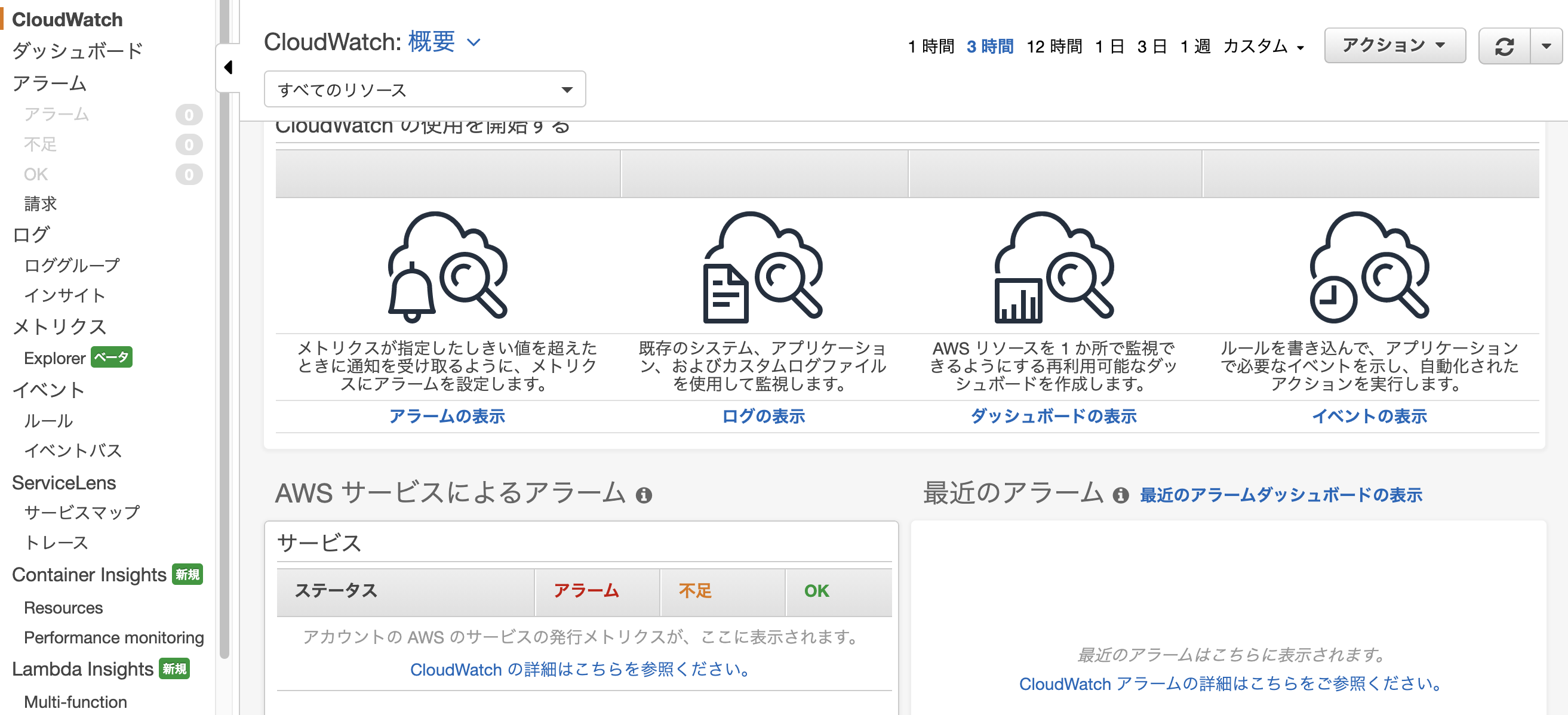
請求選択後に画面が切り替わったら、画像下部のアラームの作成をクリック。
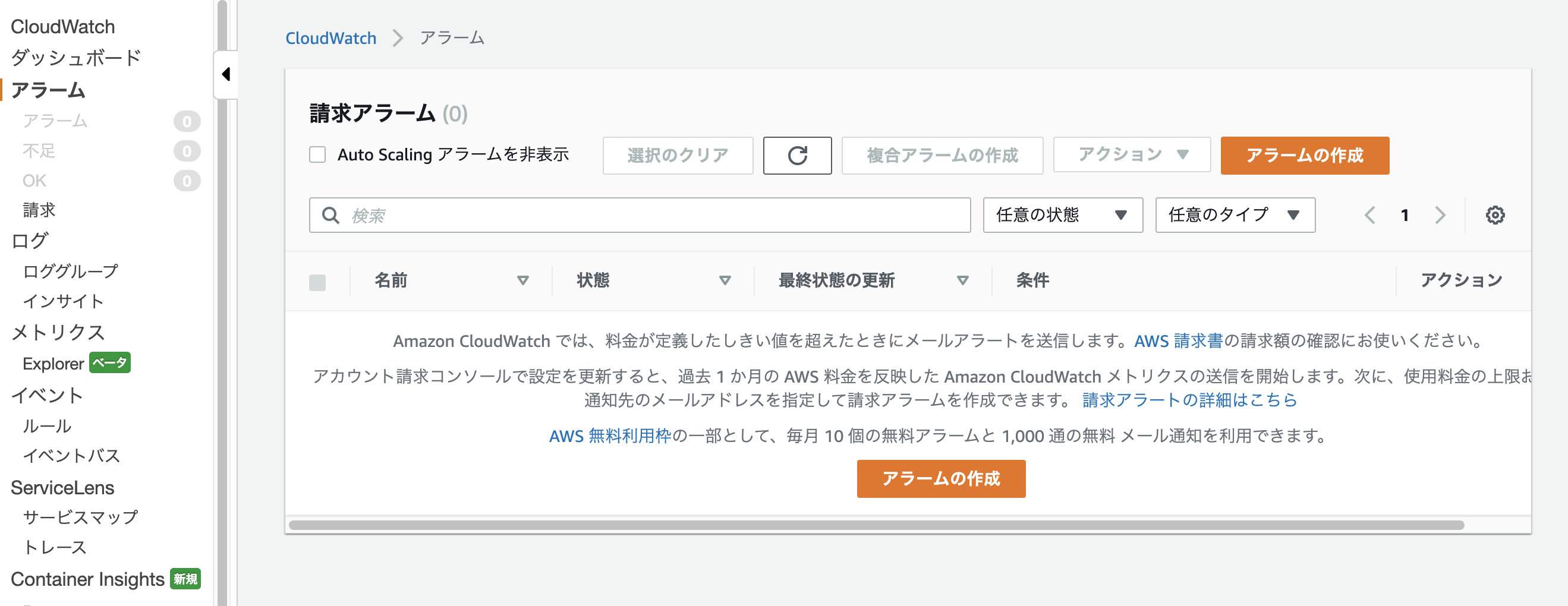
課金がいくらになればアラーム通知が鳴るか設定します。設定後下部の次へをクリック。
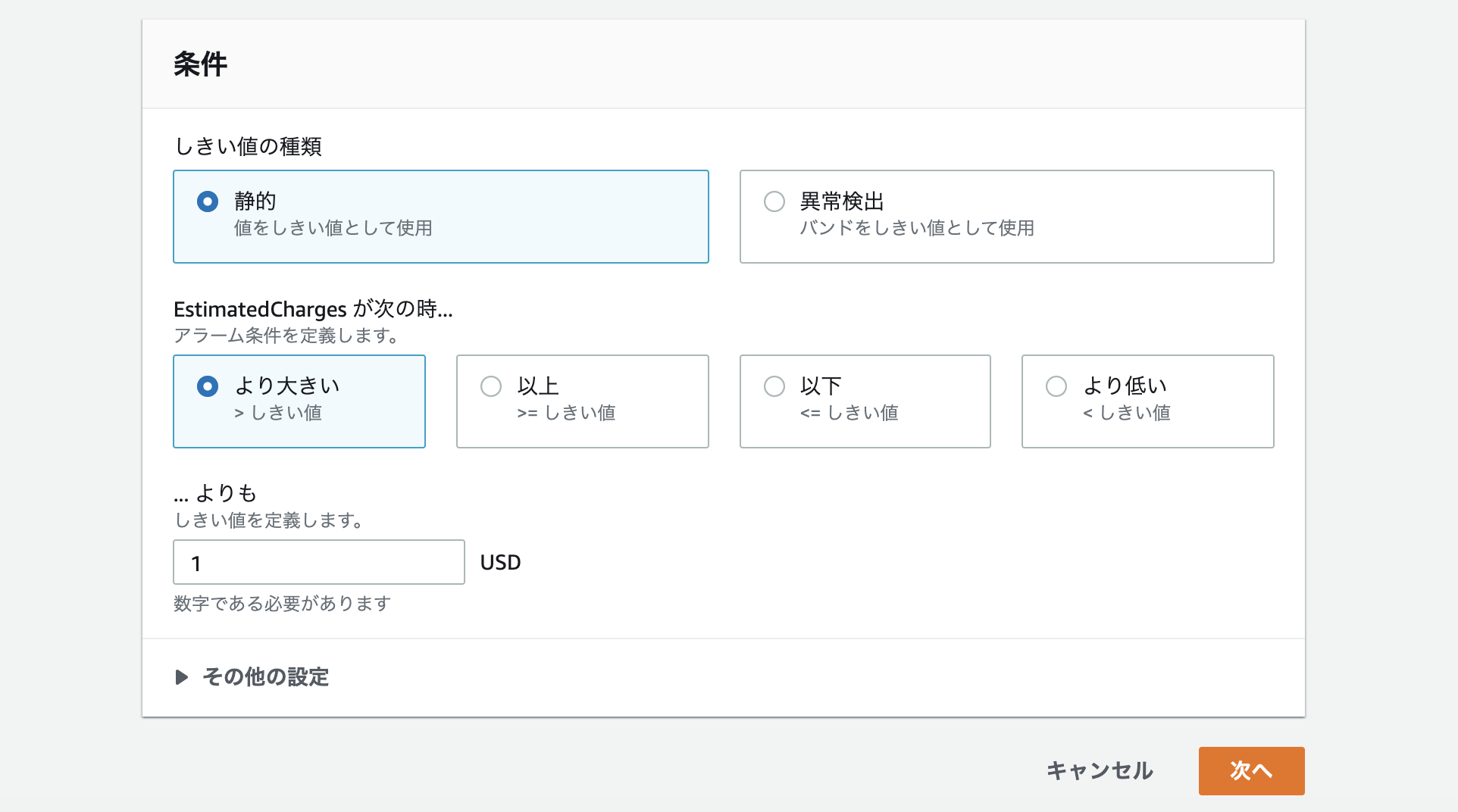
通知を受け取るメールアドレスを入力しトピック作成。
トピック作成後にメールアドレス宛に、通知を送っても良いですか?というような確認メールが来るのでConfirmをクリックしてアドレスの設定を完了させます。
中々メールが届かないようであれば、迷惑メールにきている可能性があります。
※この作業をしないとステータスが確認中のままとなり、通知がきません。
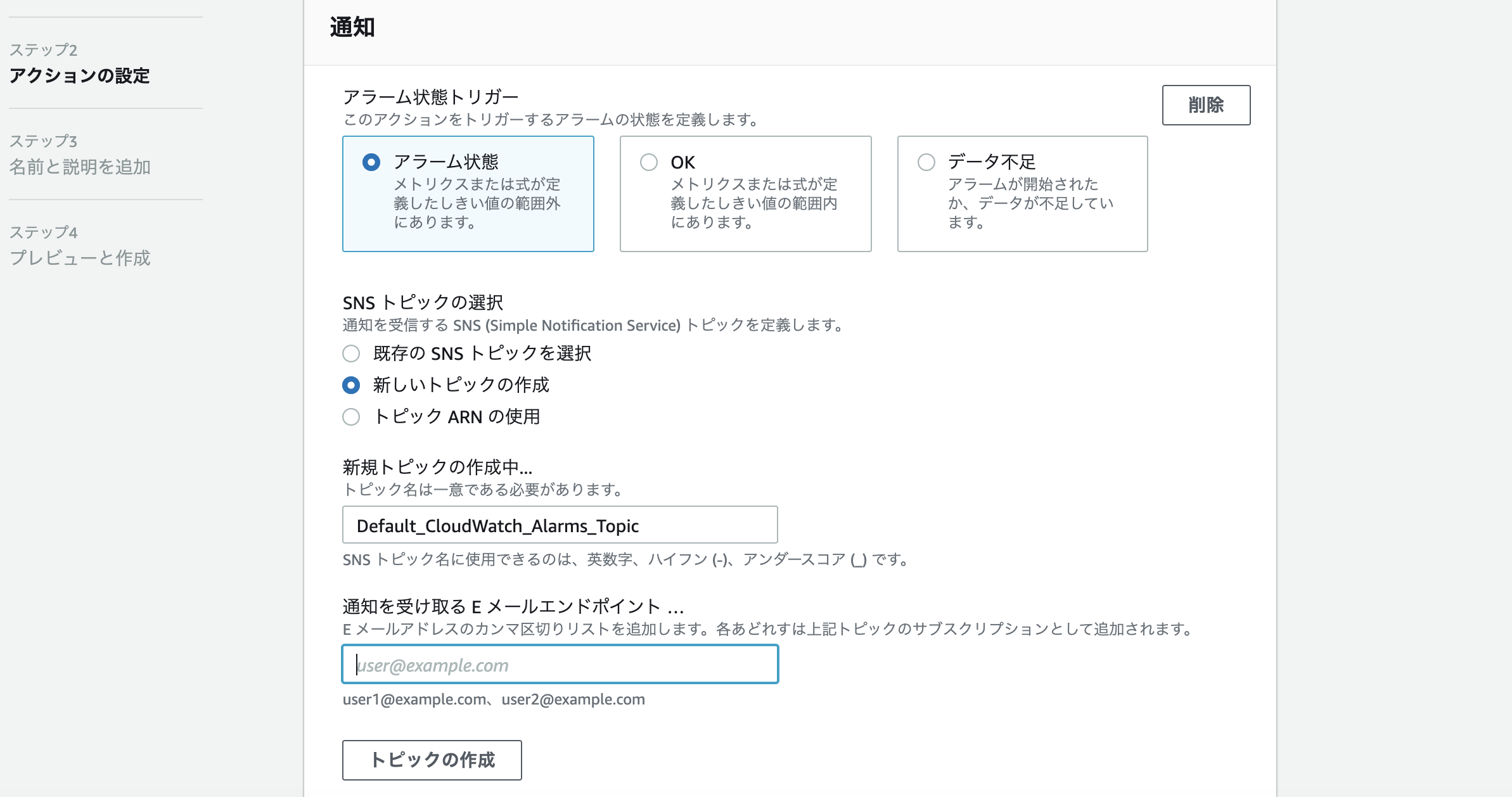
メールアドレスの入力が完了したら、下までスクロールし次へをクリック。
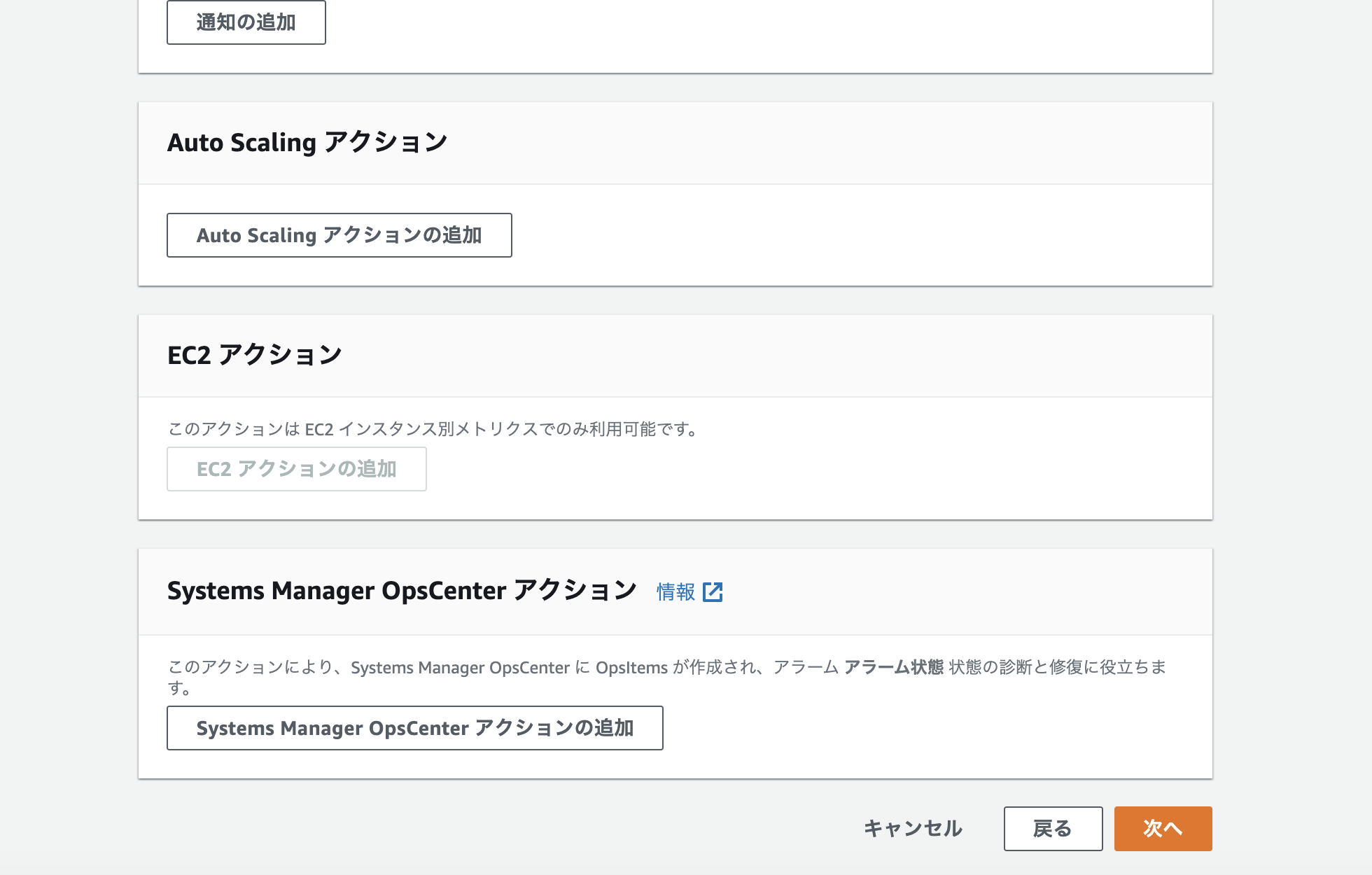
最後に今まで設定した内容の確認画面となり、下部にスクロール後アラームの作成をクリック。
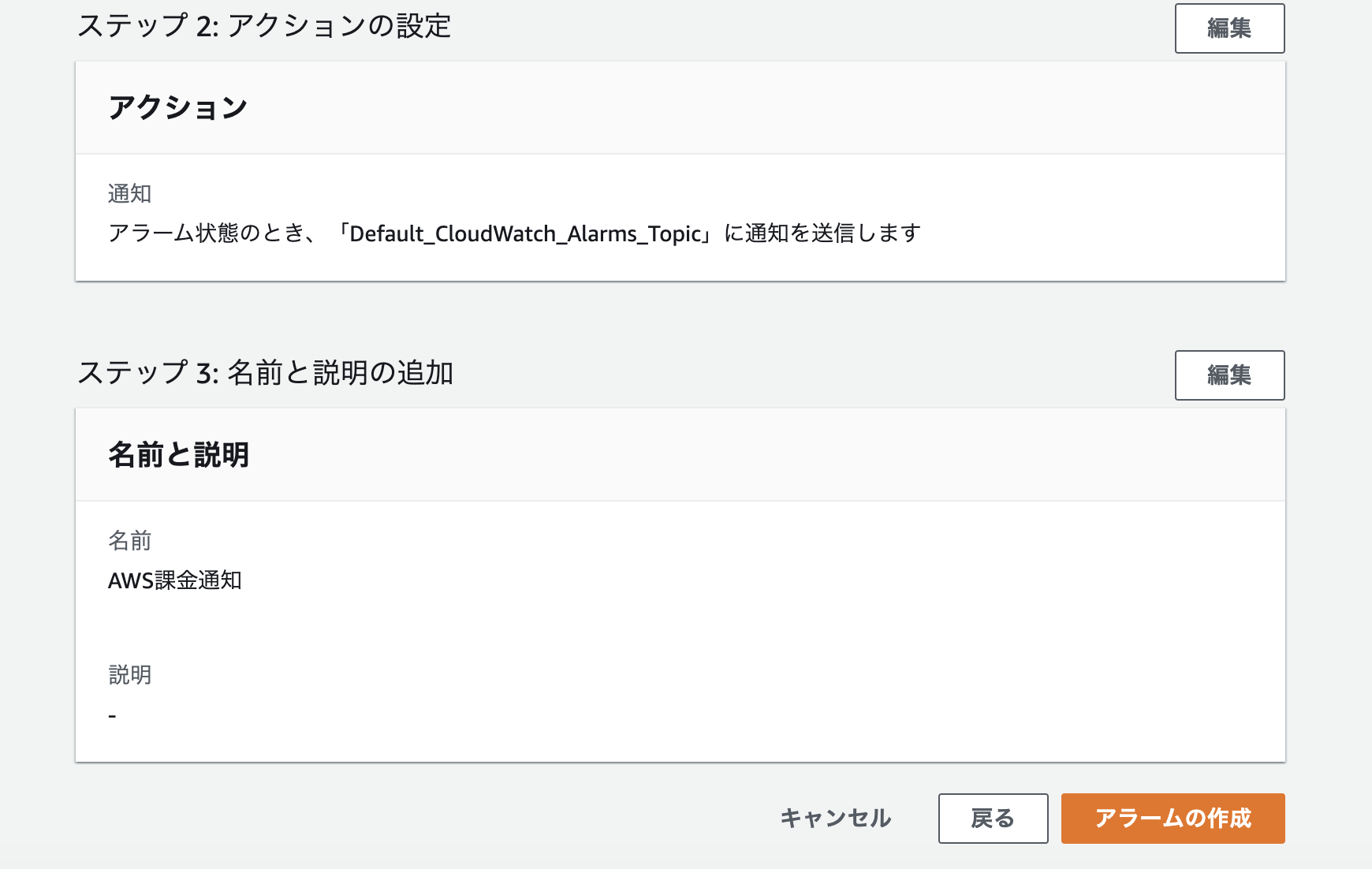
今のところ、アラームは1個で十分ですが、アラーム数10個までであれば毎月無料で使用することができます。
アラームを削除したい場合は、アラーム名の左にチェックを入れて上部のアクションをクリック後削除を選択することで削除できます。
設定のし過ぎで課金されないようにしましょう。